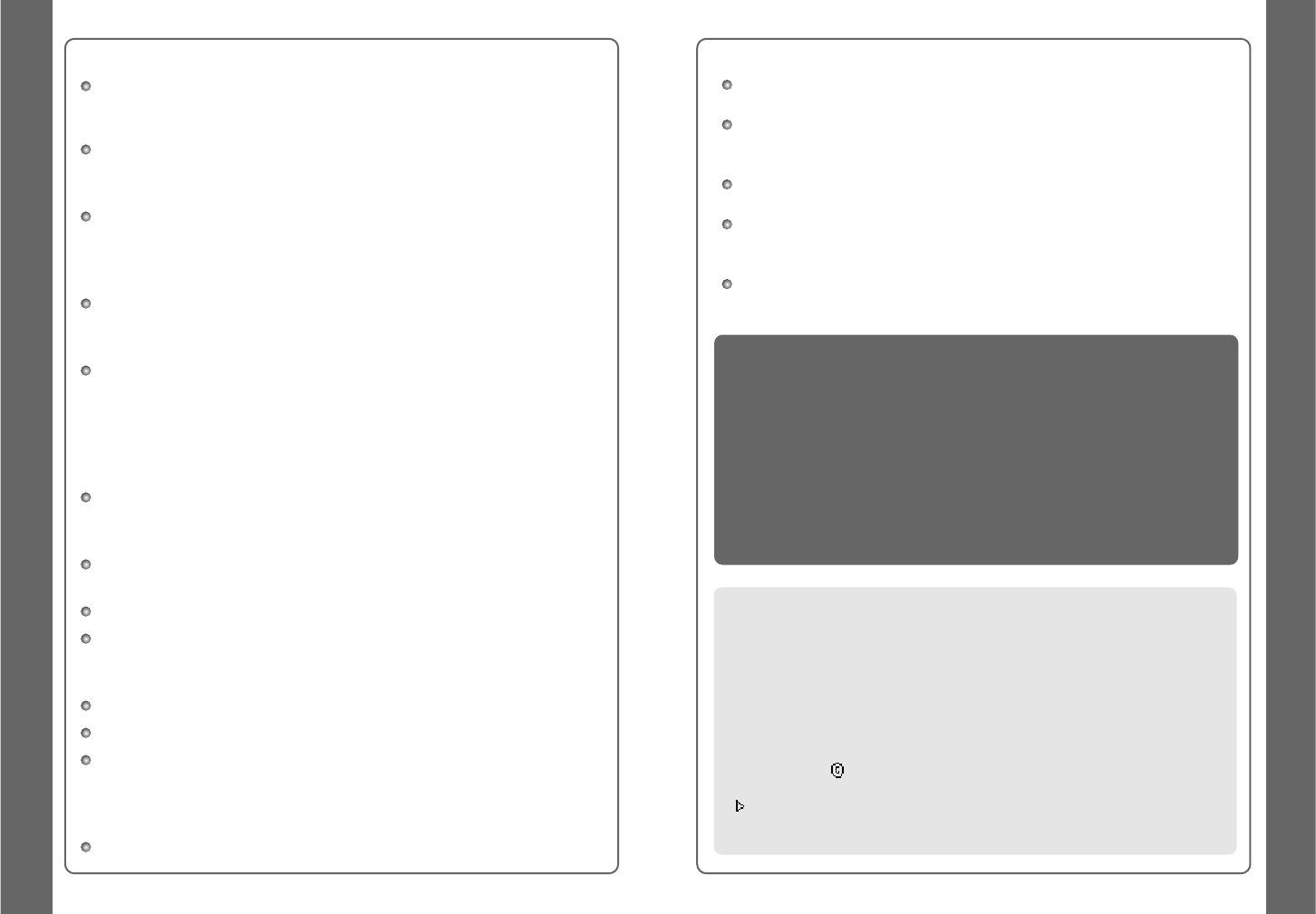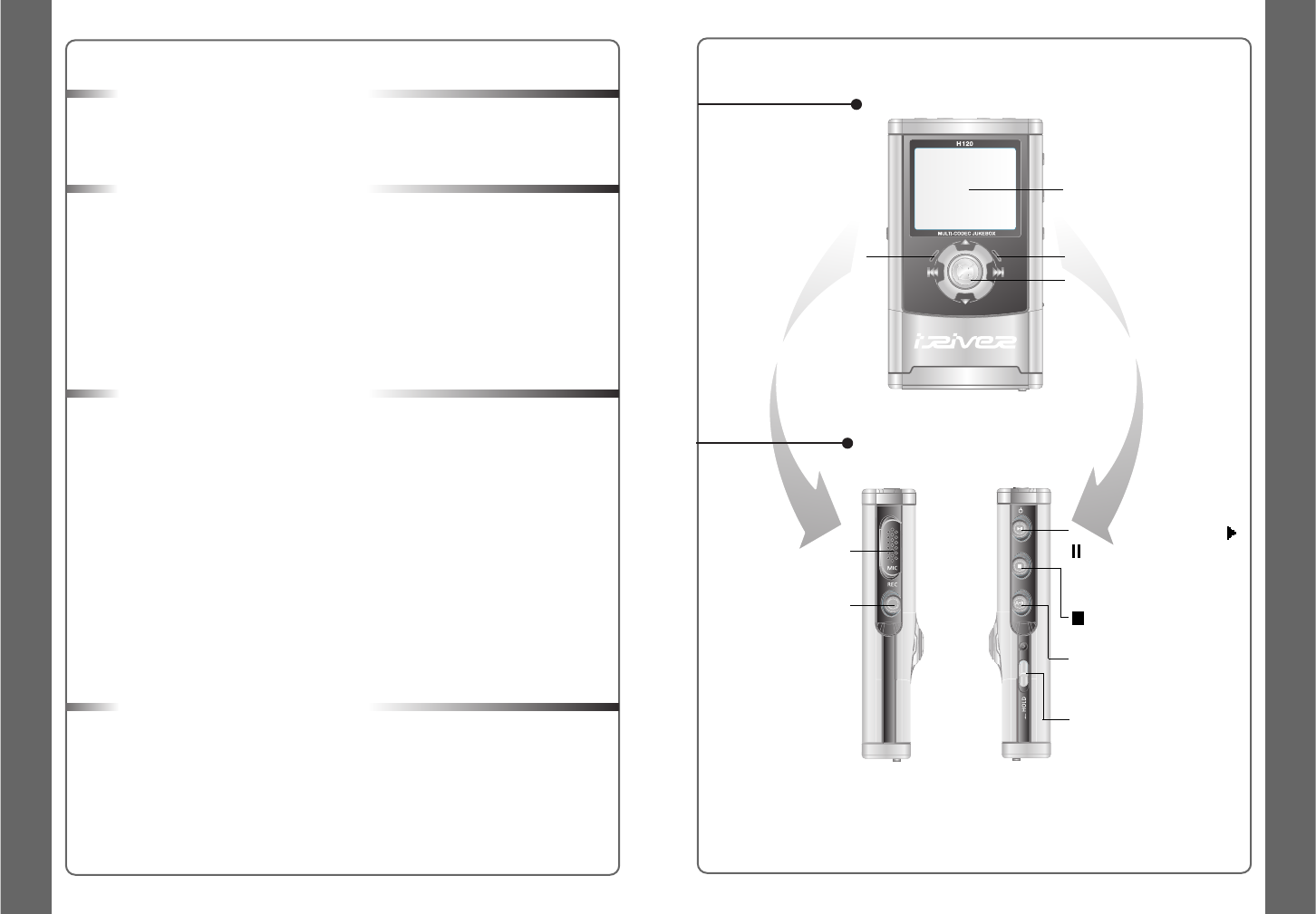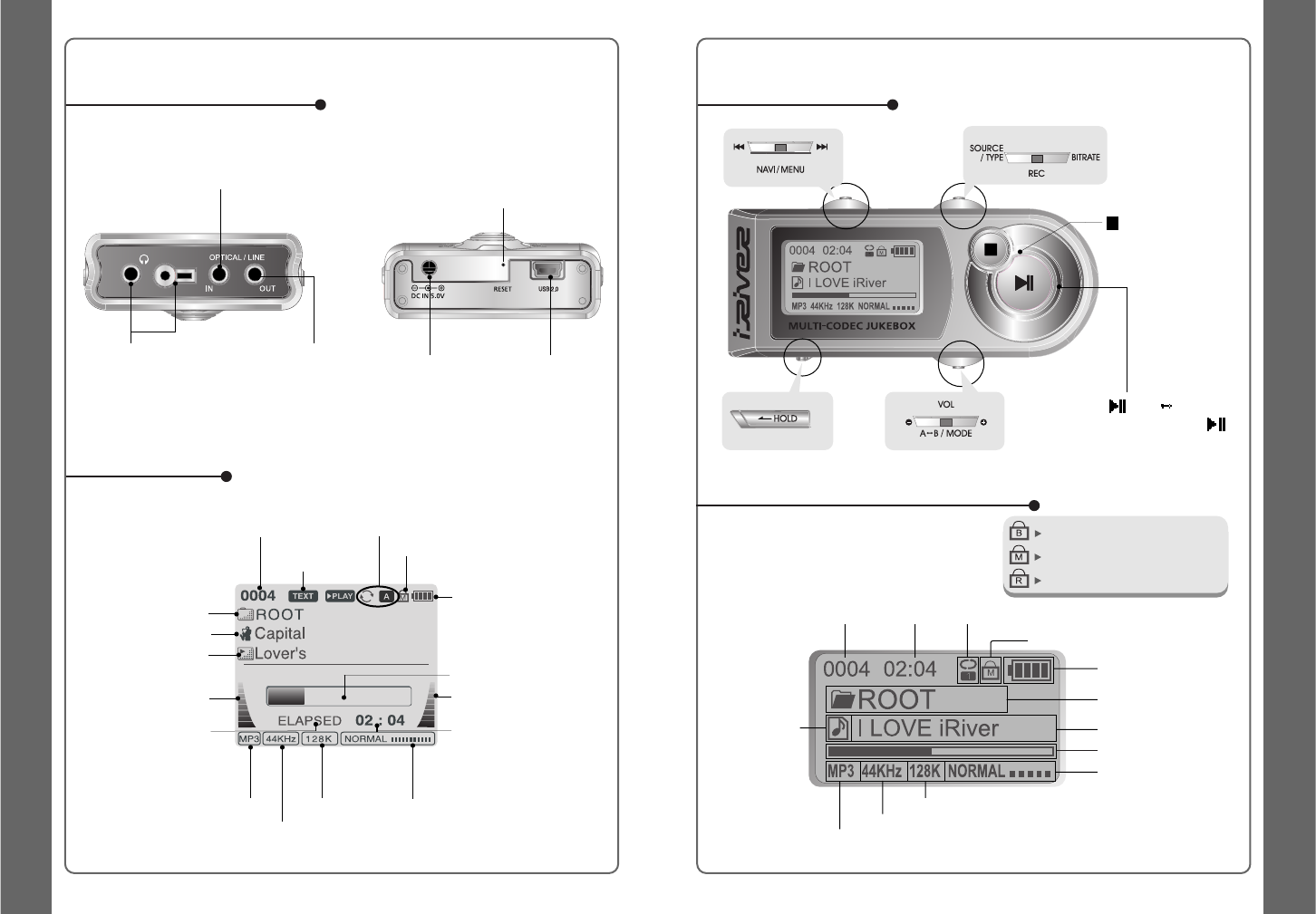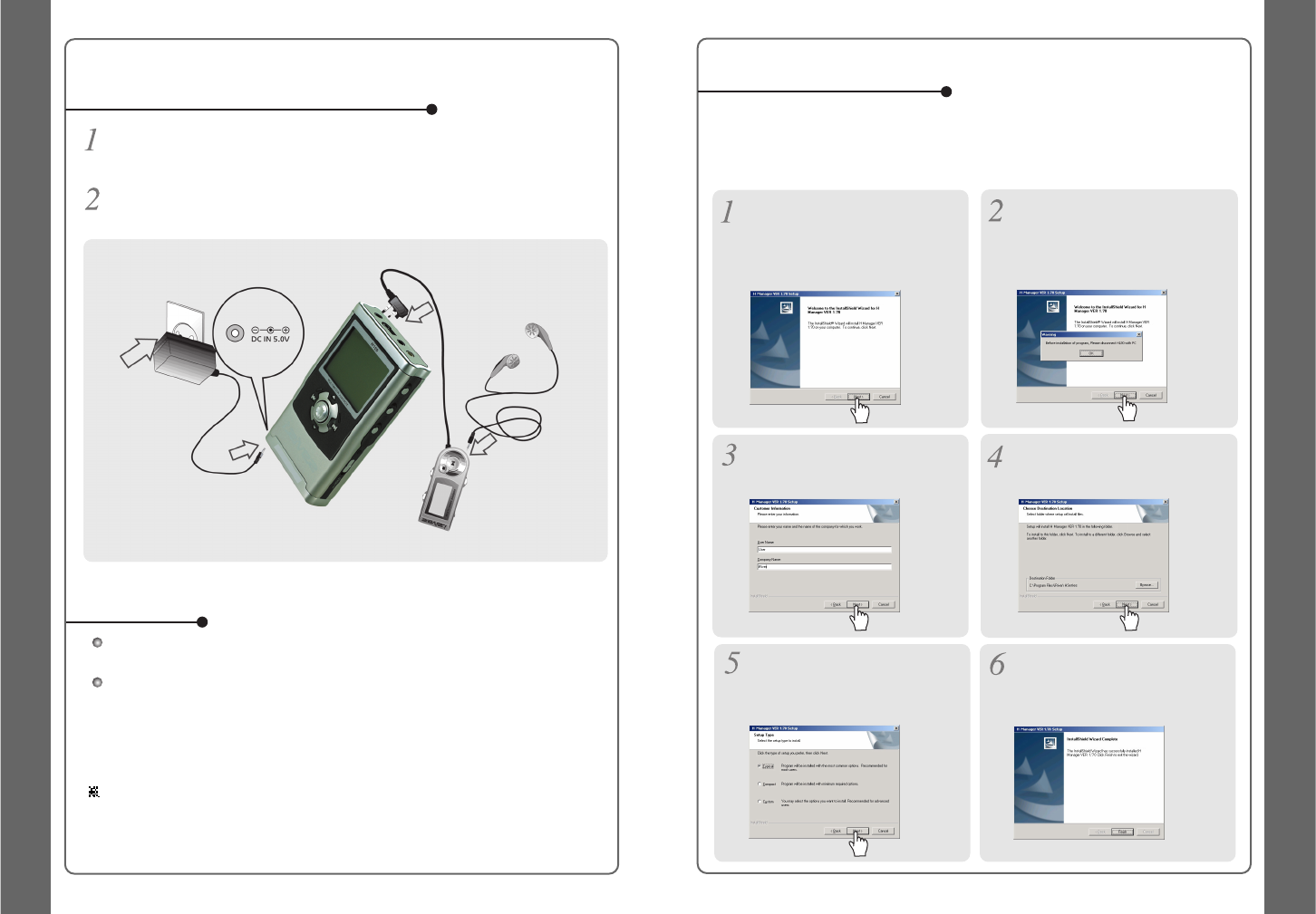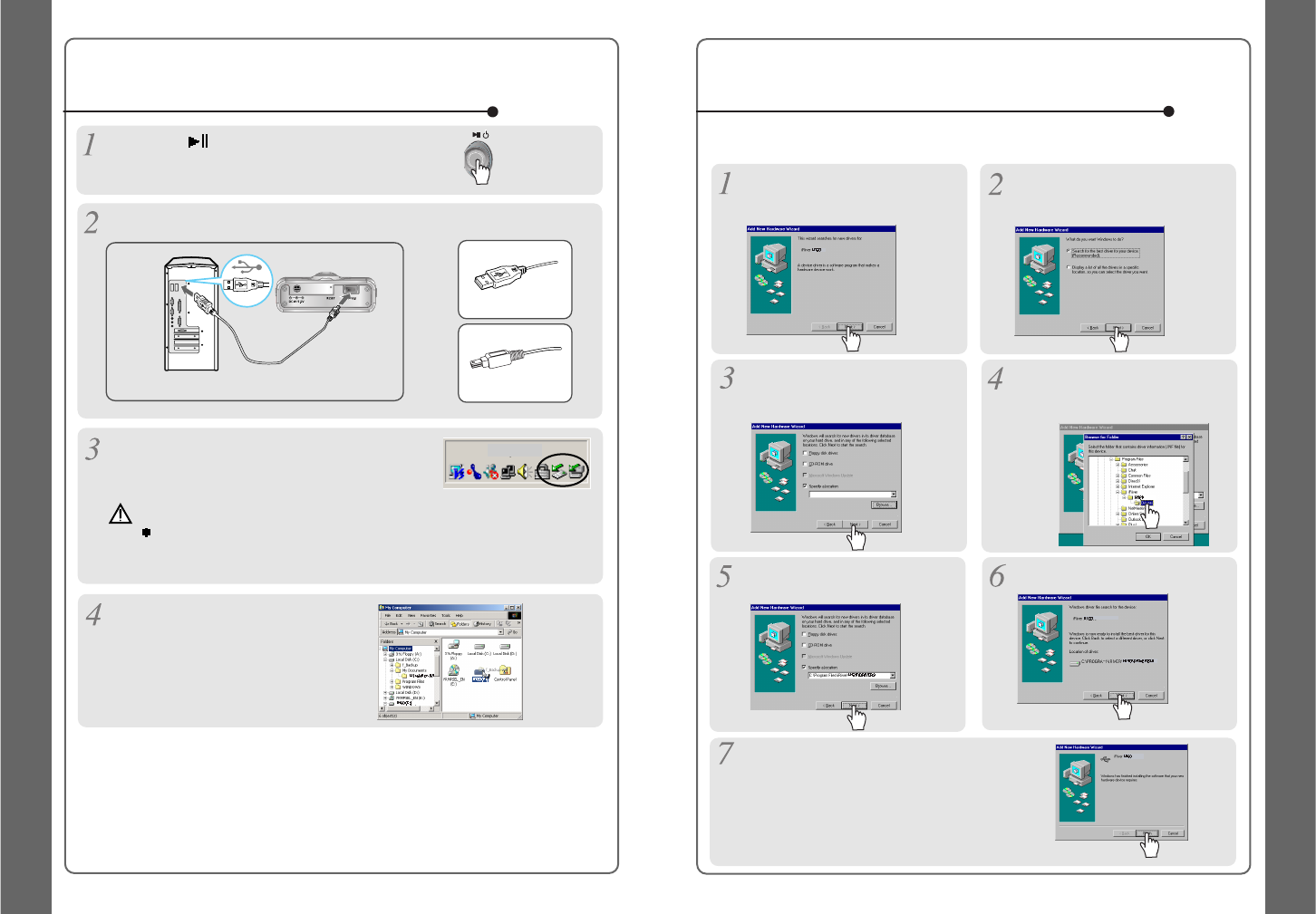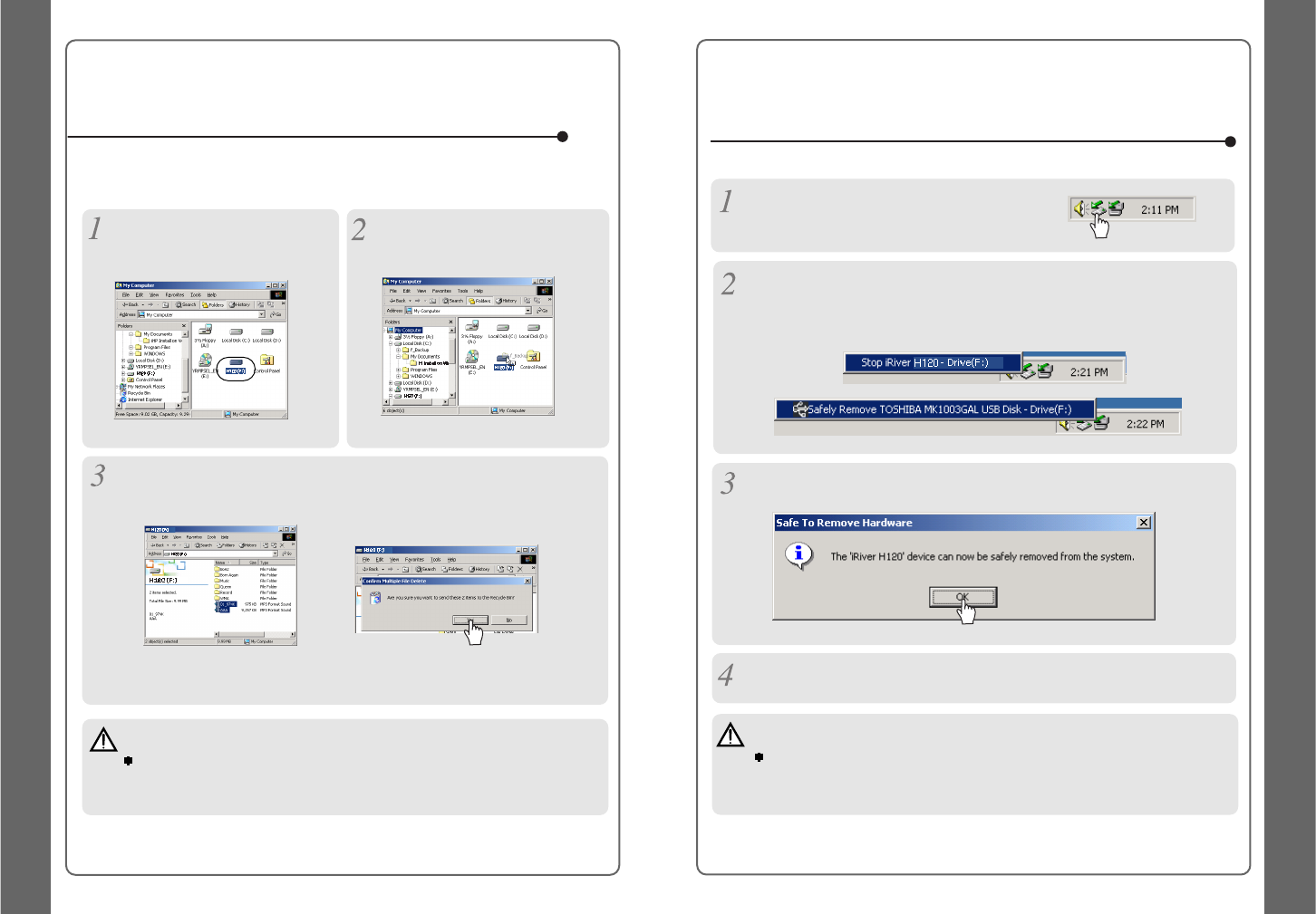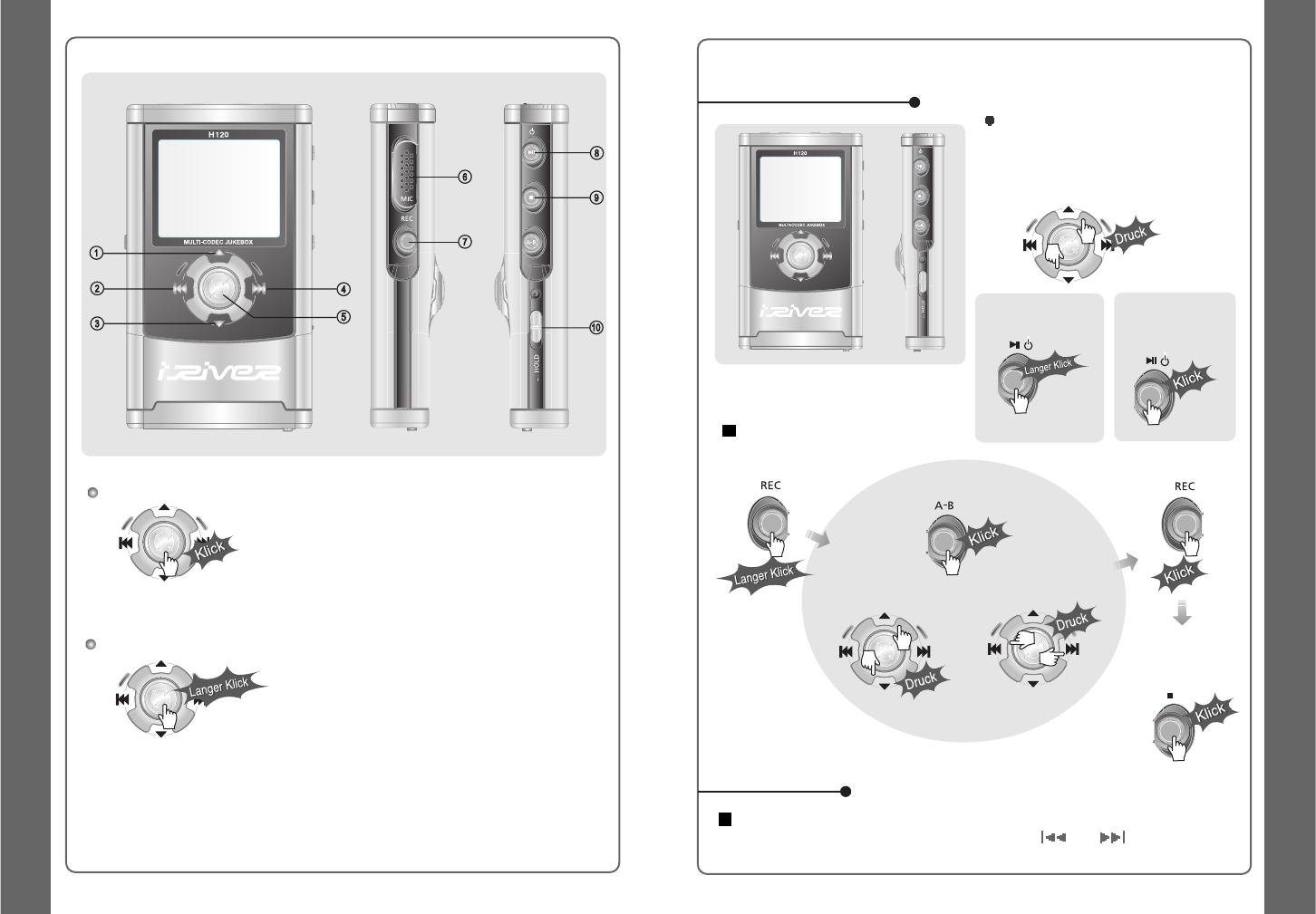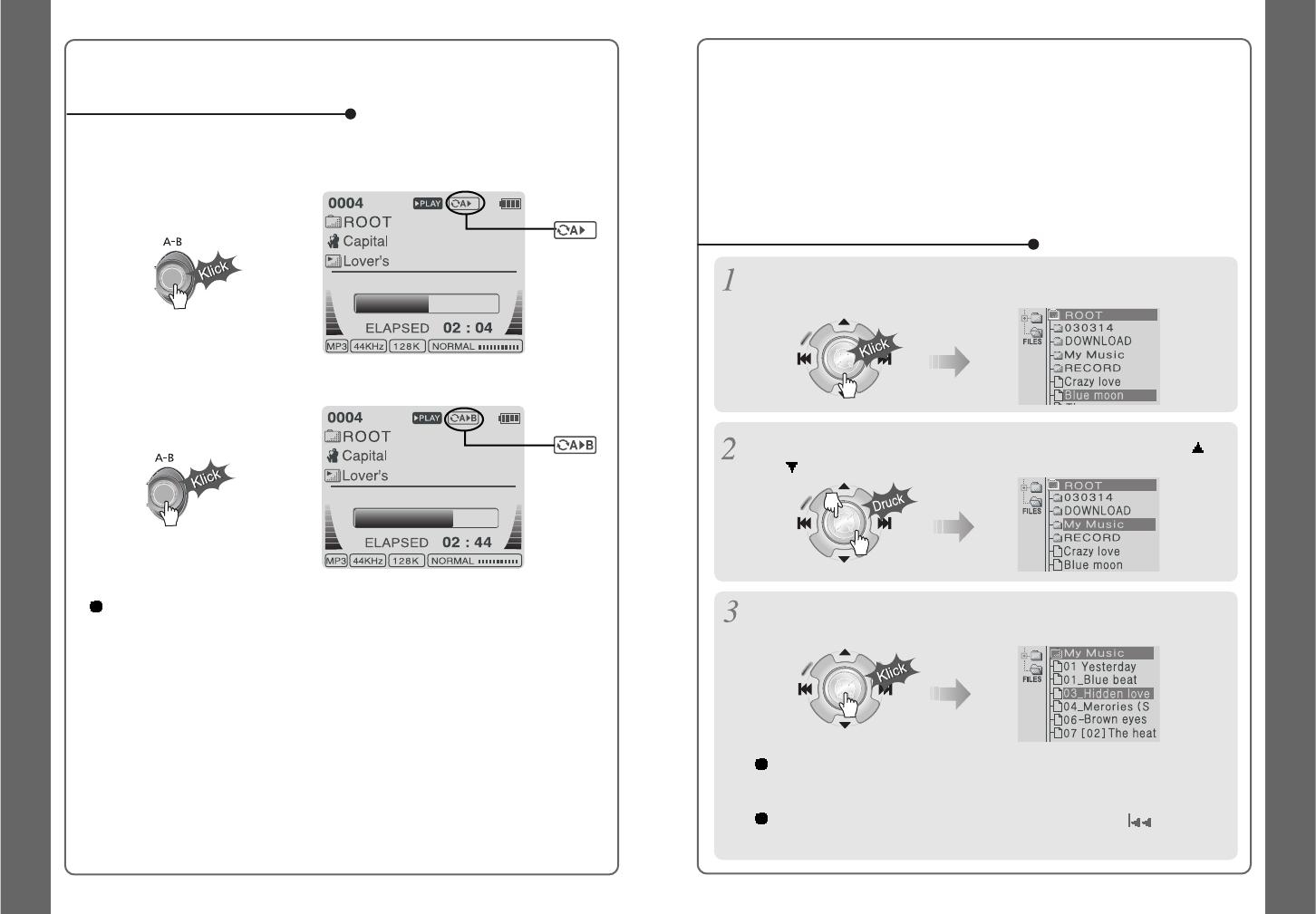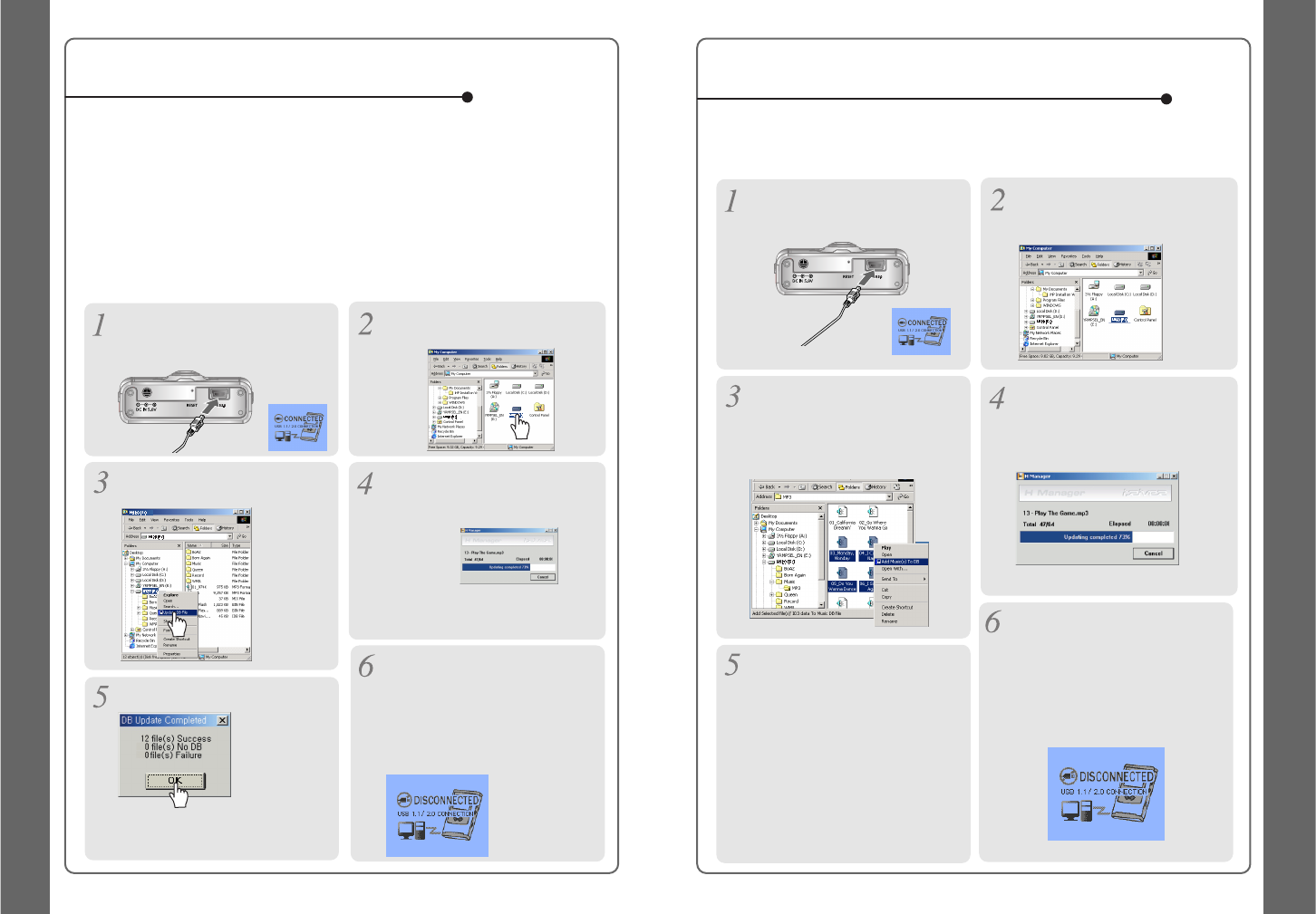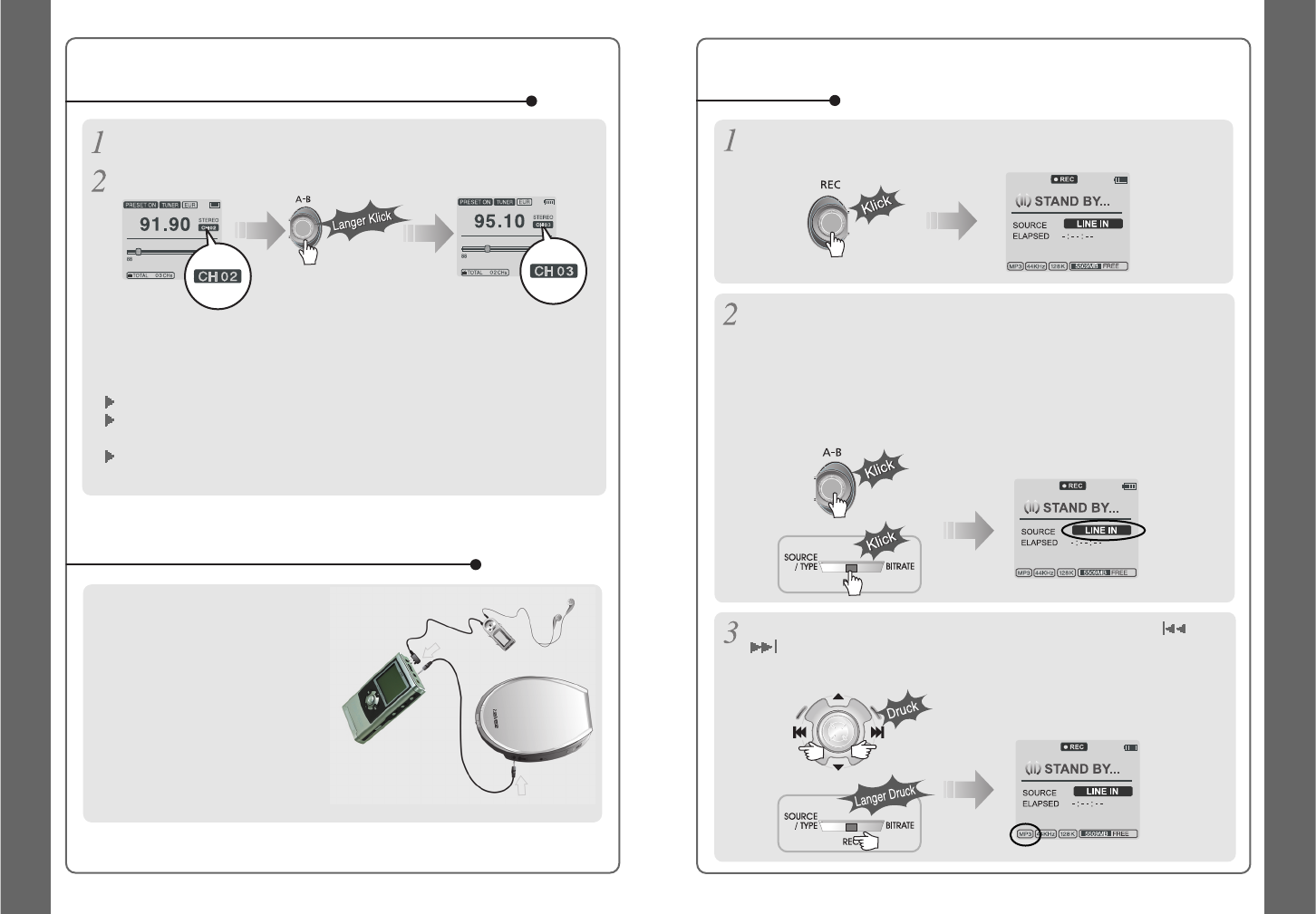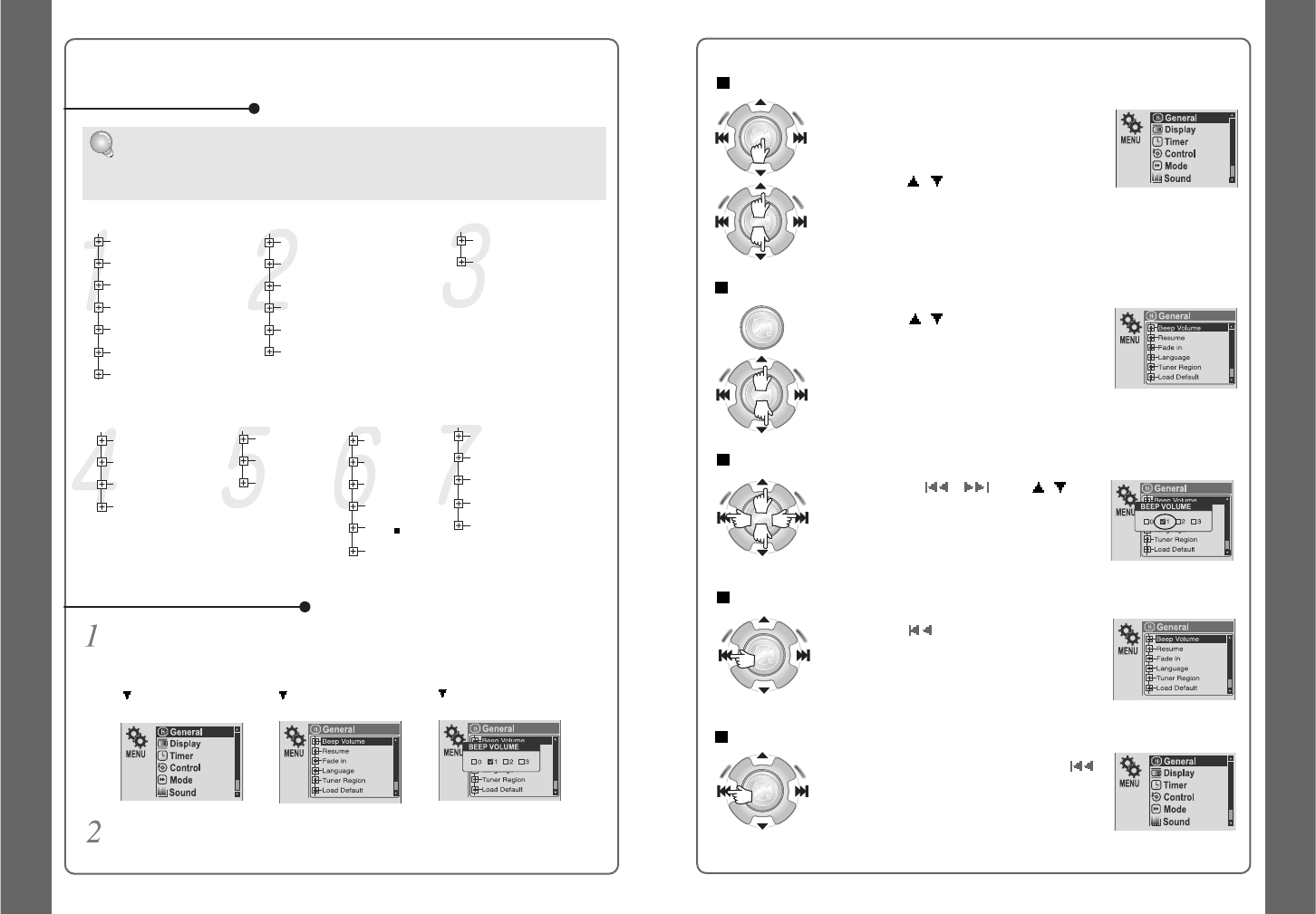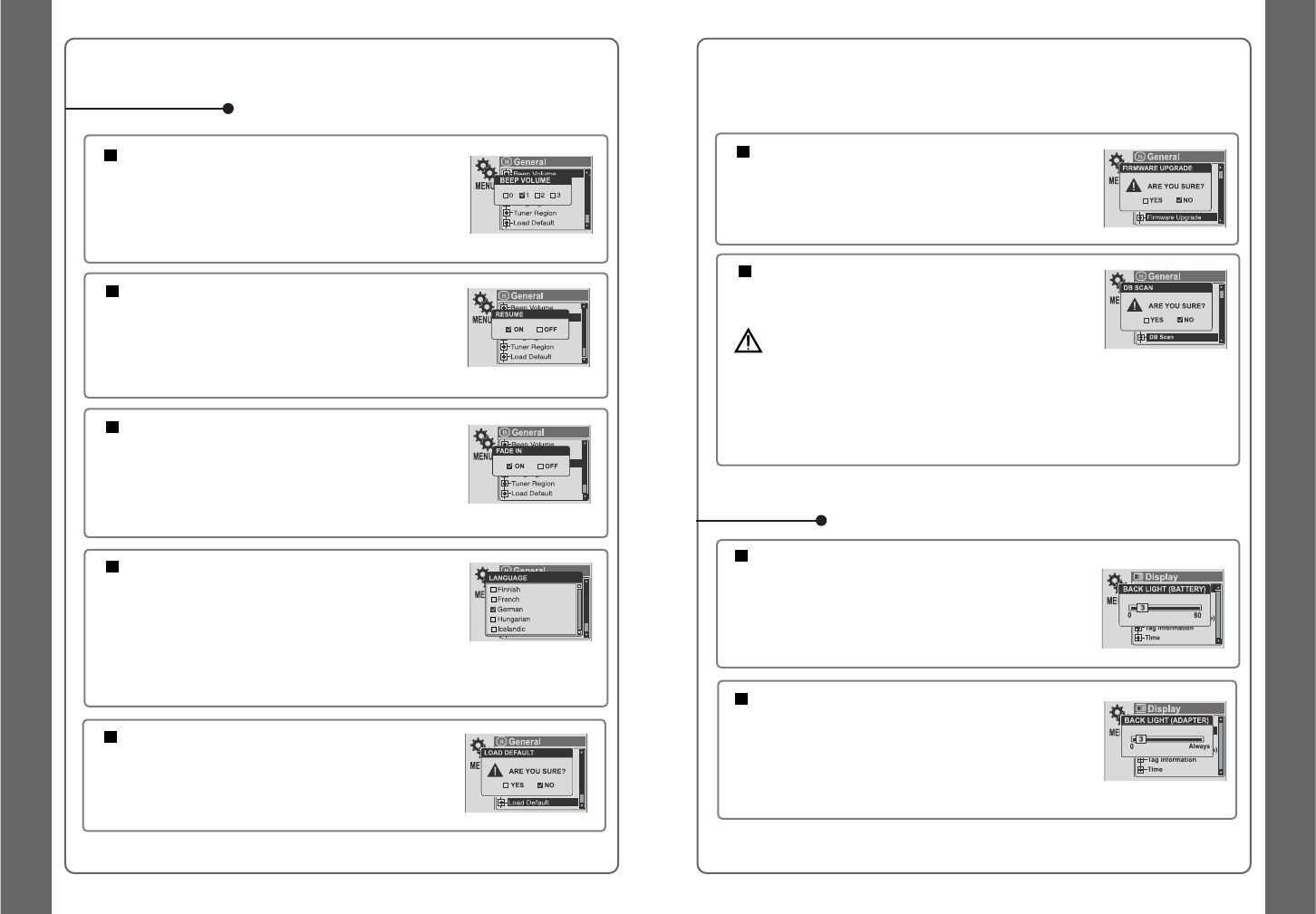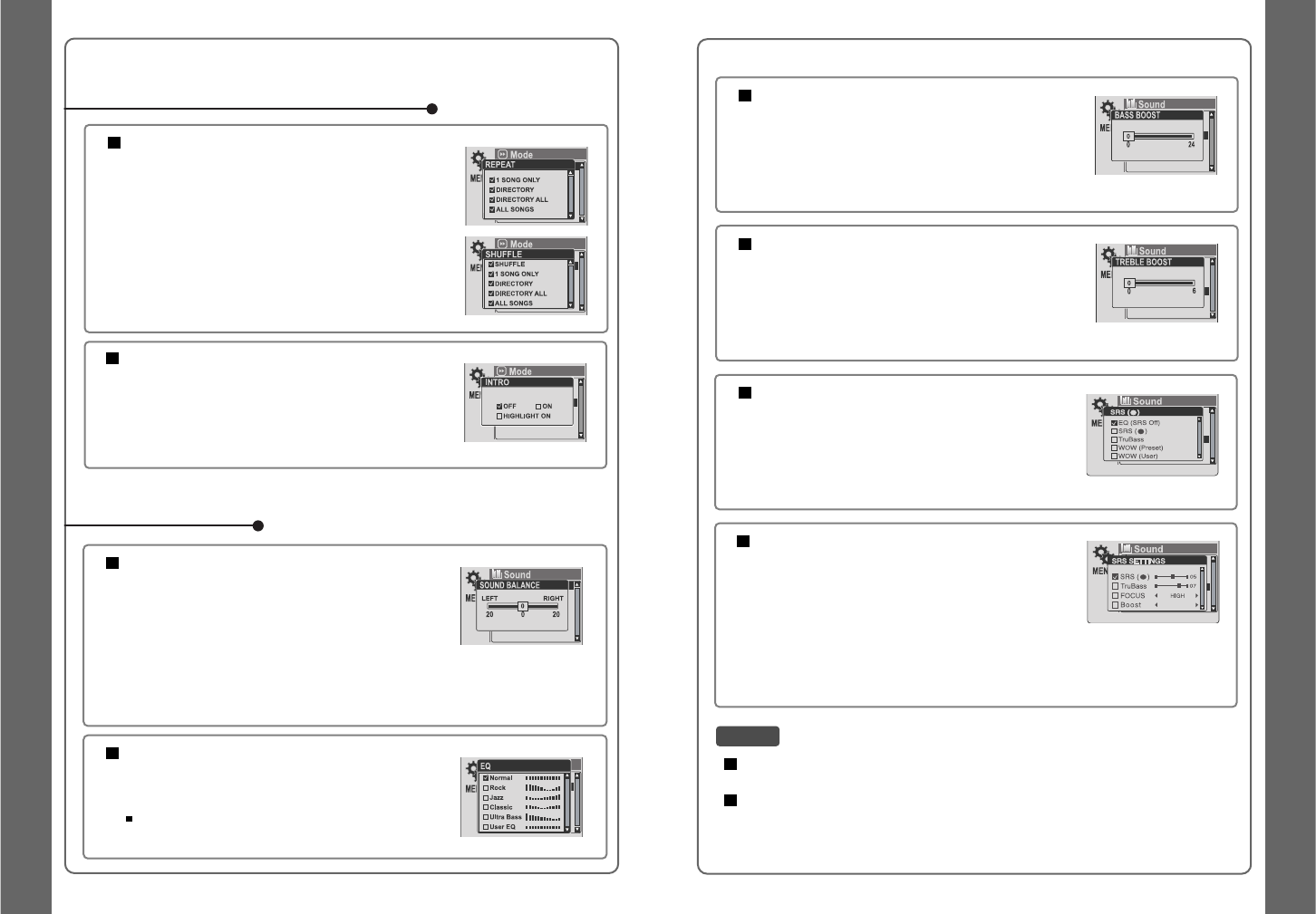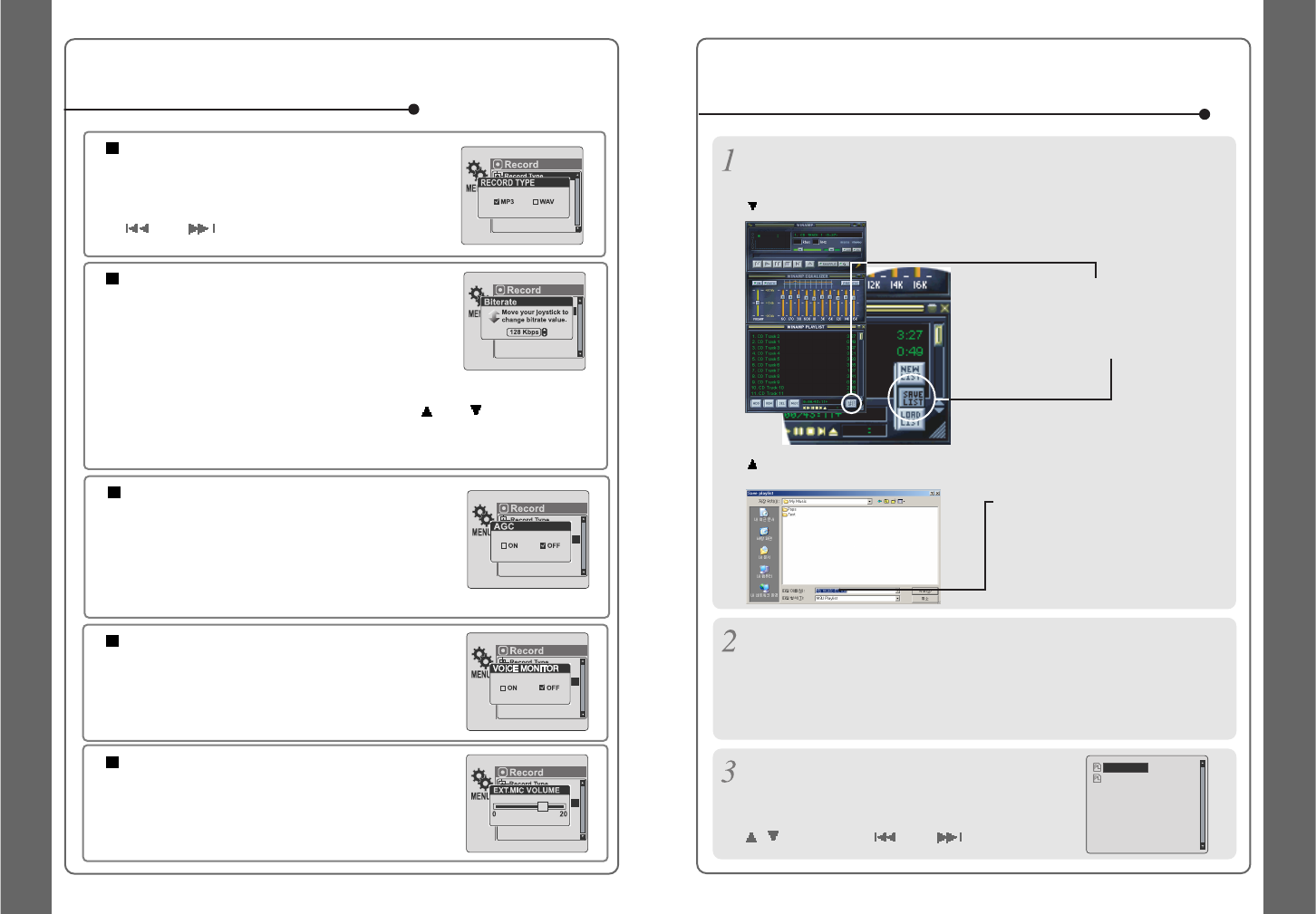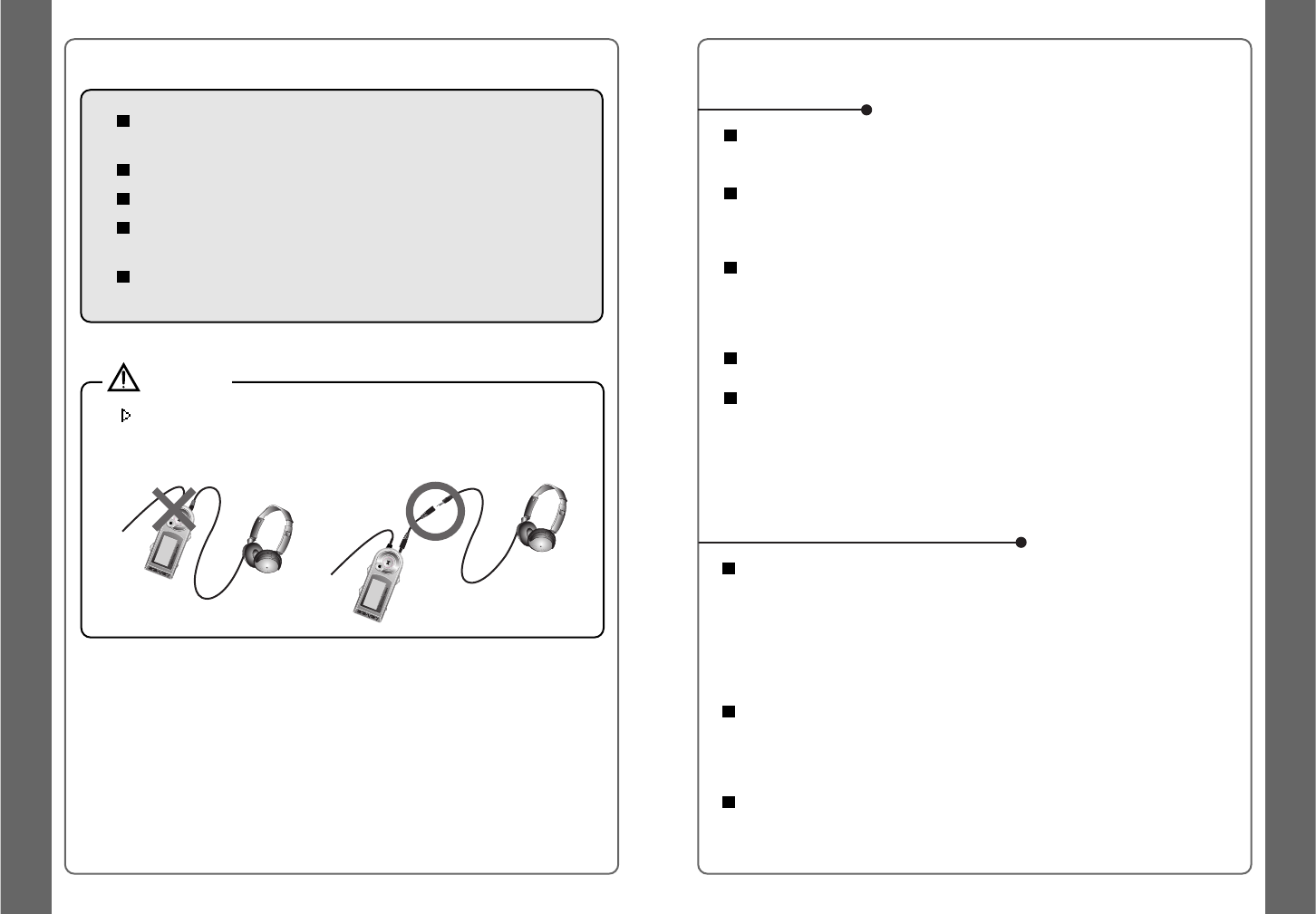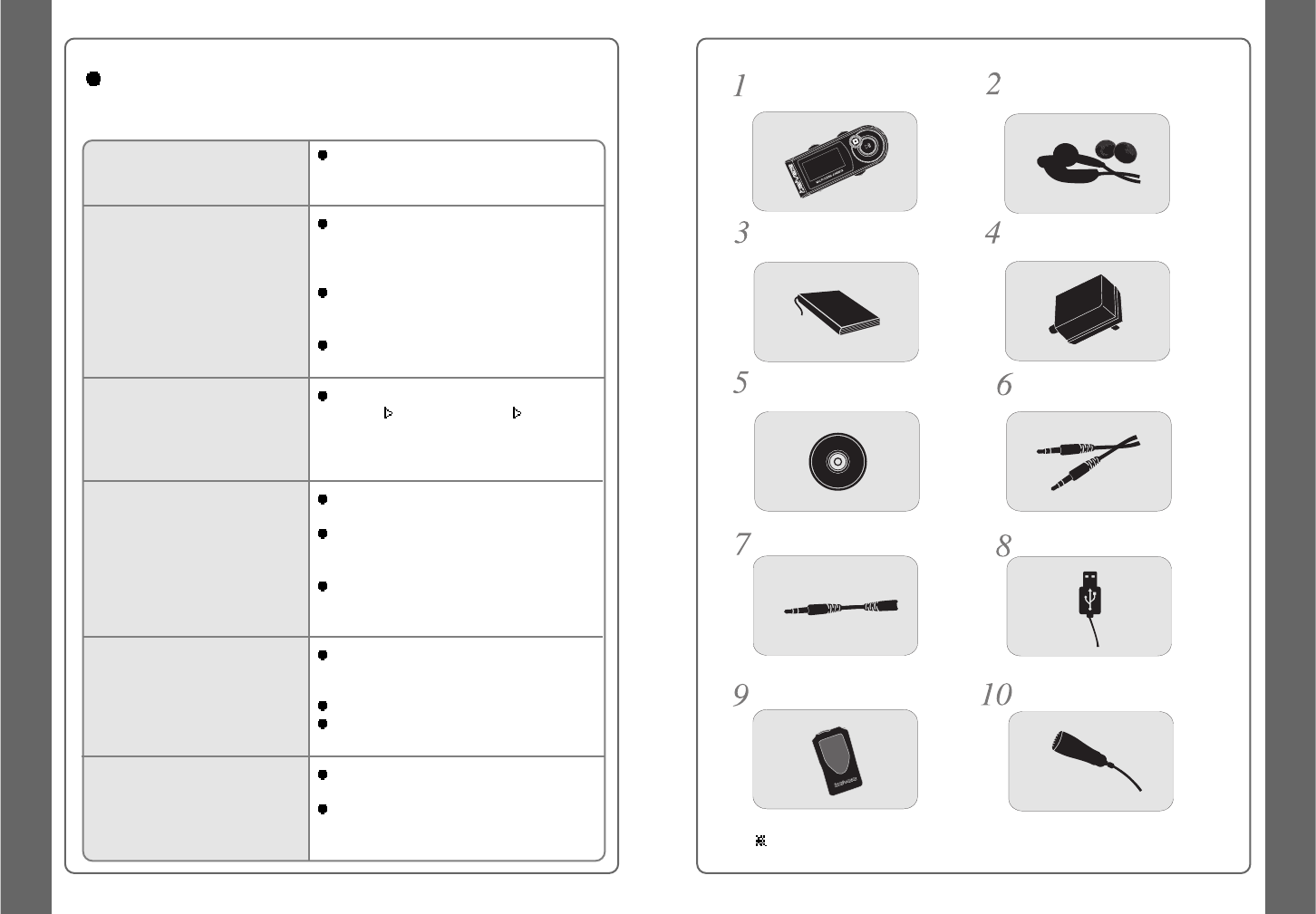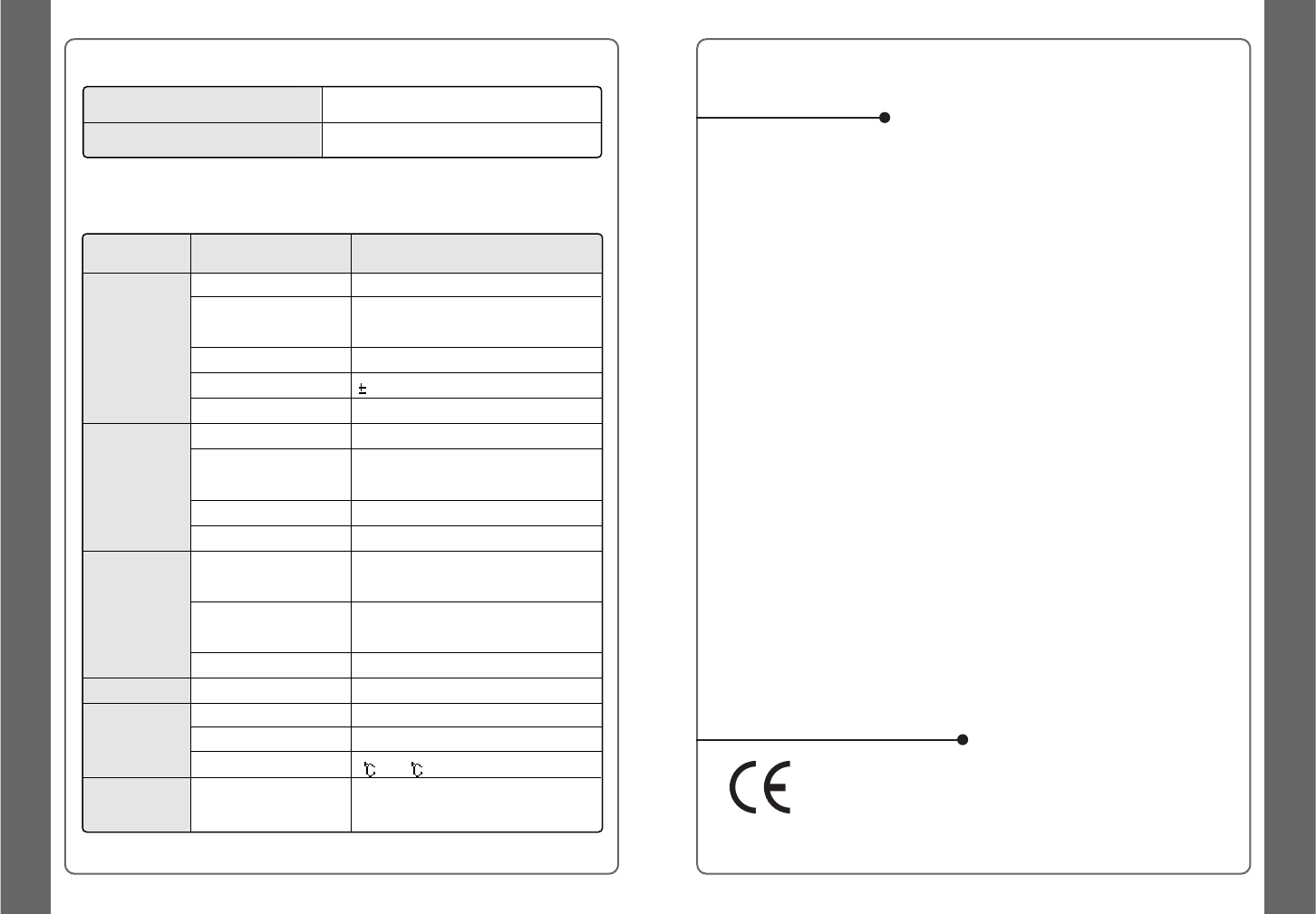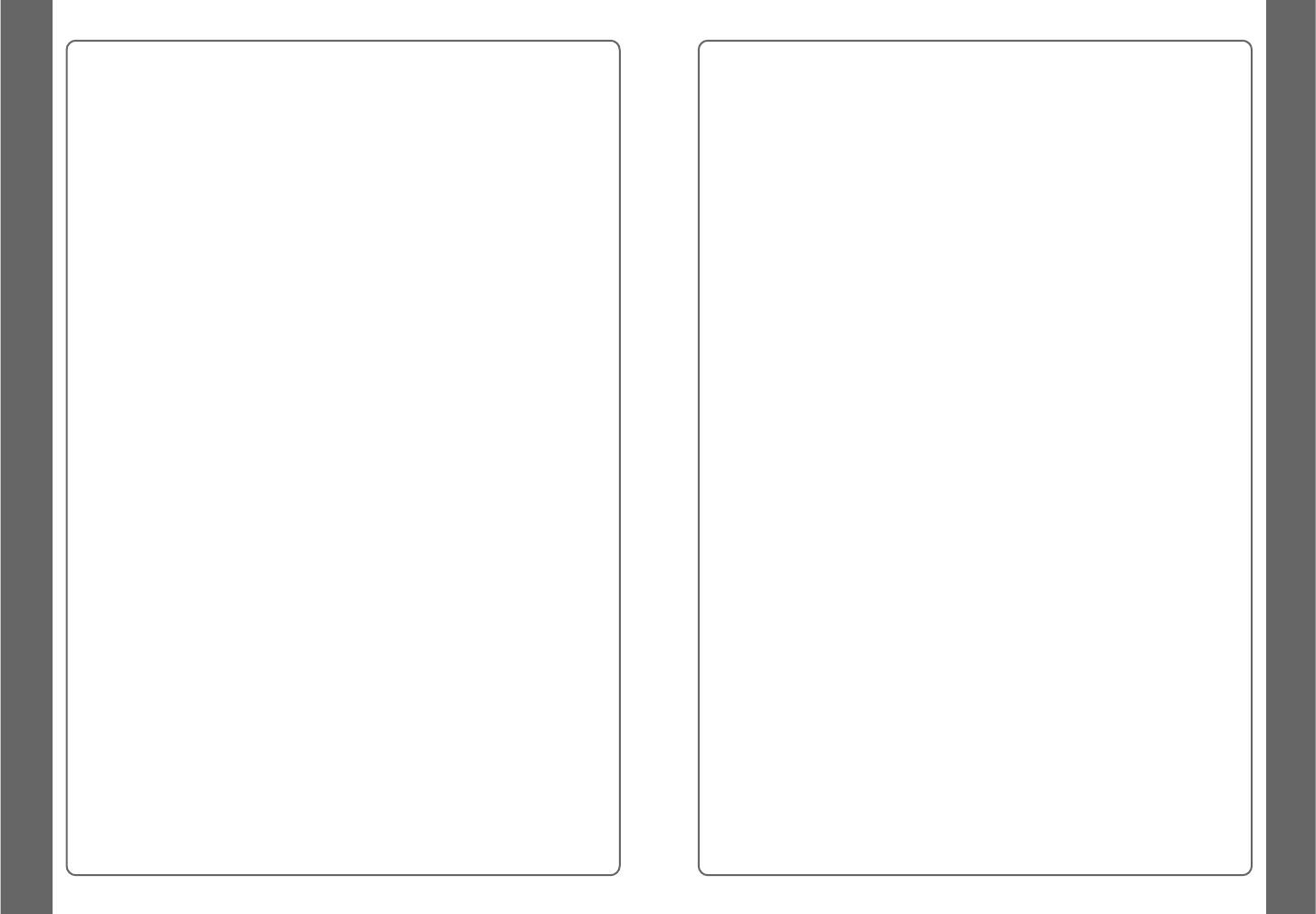Tragbares Speichergerät
Der H120 kann als tragbares Speichergerät für die Übertragung von Dateien an
einen beliebigen PC verwendet werden.
USB 2.0 wird unterstützt
Der H120 unterstützt USB 2.0 mit einer maximalen
Übertragungsgeschwindigkeit von 480 Mbit/s.
Multi-Codec-Player
Unterstützt als Multi-Codec-Player die Formate MP3, Ogg Vorbis, WMA und
WAV. Der H120 unterstützt WAV-Dateien mit 11/22/44/48 kHz, 16 Bit,
Mono/Stereo.
Firmware-Upgrade
Durch Aktualisierung der Firmware stehen Ihnen immer die neuesten
Funktionen zur Verfügung.
Grafisches LCD mit Unterstützung für mehrere Sprachen
H120 bietet ein grafisches LC-Display, das eine Vielzahl von Sprachen
unterstützt, darunter: Deutsch, Englisch, Französisch, Spanisch, Italienisch und
andere auf dem Alphabet basierende Schriften, Koreanisch, Japanisch
(Katakana, Hiragana, Kanji), Chinesisch (traditionell und vereinfacht) und
andere. Insgesamt werden 38 Sprachen unterstützt.
UKW-Radio
Automatischer Suchlauf und Senderspeicher machen das Radiohören zum
Vergnügen.
Unterstützung von 6 Equalizer-Voreinstellungen:
Normal, Rock, Jazz, Classic, Ultra Bass, User EQ (benutzerdefiniert).
Dieser Player unterstützt 3D-Surround-Klang von SRS Lab.
Einfache Navigation
Eine einfache Navigation mit Baumstruktur ermöglicht das schnelle
Finden und Speichern von Musikstücken.
Der H120 erkennt bis zu 2.000 Ordner und 9.999 Dateien.
Grafische Benutzeroberfläche mit Menüfunktionen
Unterstützung von Sprach- und Tonaufnahmen
(Line-In / Optischer Eingang) von externen Audioquellen.
Im Sprachaufnahmemodus wird die Aufnahmelautstärke von Sprachaufnahmen
automatisch gesteuert.
Line-Out / Optischer Ausgang
iRiver Limited übernimmt keinerlei Verantwortung für die Richtigkeit und
Vollständigkeit der in diesem Dokument enthaltenen Informationen oder
dafür, dass diese auf dem neuesten Stand sind. iRiver ist ein eingetragenes
Warenzeichen von iRiver Limited in der Republik Korea und/oder anderen
Staaten und wird unter Lizenz verwendet.
Alle anderen Marken- und Produktnamen sind Marken der entsprechenden
Unternehmen bzw. Organisationen.
Alle sonstigen Produktnamen können Marken der zugehörigen
Unternehmen sein.
1999-2004 iRiver Limited, Alle Recht vorbehalten.
Microsoft Windows Media und das Windows-Logo sind Marken oder eingetragene
Marken der Microsoft Corporation in den Vereinigten Staaten von Amerika und/oder
anderen Ländern.
Die enthaltenen Informationen, künstlerischen Darstellungen,
Texte, Video- und Audiomaterial, Bilder, Software sowie
sonstiges geistiges Eigentum sind durch das Urheberrecht und
internationale Gesetze geschützt. Das enthaltene geistige
Eigentum darf nicht kopiert, verbreitet, verändert, Dritten
zugänglich gemacht oder in neuer Fassung erstellt werden,
sofern dies nicht durch den entsprechenden Urheber gestattet
wurde. iRiver ermutigt keinen unserer Kunden, dieses Produkt
zum illegalen Gebrauch von durch das Urheberrecht
geschütztem geistigen Eigentum zu verwenden.
URL: http://www.iRiver.com
Hier finden Sie Informationen über unser Unternehmen und unsere Produkte
sowie die E-Mail-Adressen unseres Supports.
Laden Sie die aktuellste Software- und Firmware herunter.
Registrieren Sie Ihr iRiver-Produkt über das Internet, damit unser Kundendienst
Sie effizient unterstützen kann.
Die in dieser Bedienungsanleitung beschriebenen Inhalte können ohne
Ankündigung geändert werden.
EINZIGARTIGE LEISTUNGSMERKMALE
2
EINZIGARTIGE LEISTUNGSMERKMALE
3